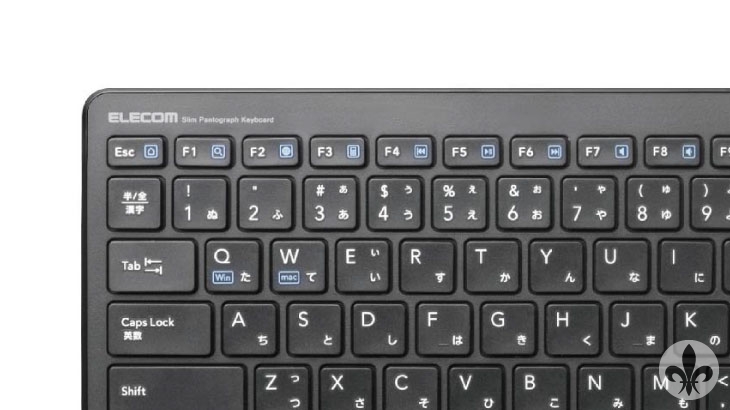2016年の冬に購入した東芝製 ダイナブック AZ87。

購入の決め手は17.3インチという大画面。
意外と17.3インチPCが少なく、国内メーカーだと、東芝かiiyamaのみの取扱でした。
リプレースするPCがダイナブックでしたので、東芝製のAZ87を購入したわけですが、購入時にカスタマイズが出来なかった(と思う)せいで、内蔵ドライブはHDD1TBでした。
約1年間使用してみて、インストールアプリが増えたり、使用容量が増えるに連れて、処理がだんだんと遅くなっていきました(当たり前ですが・・・)
一応Core-i7を搭載、メモリ16GBでしたが、限界があるようですね。。。。
ということで、
内蔵HDDをSSDに換装することにしました!
目次
1.背面のフタを開けましょう。
まず、背面のフタを開けていきましょう。
まず、バッテリーを取り出します。

そして、用意するものは#0のドライバーと養生テープかガムテープ。
(幅の広いテープであればなんでもOK)
まず、テープを出し、テーブル(or 地面)に粘着を上にして貼ります。
この上に、取ったネジをネジ穴と同じ位置に置いて行きます。
私の経験上、場所によってはネジの長さや太さが微妙に違う機種がありますので、
念のためにこうしています。
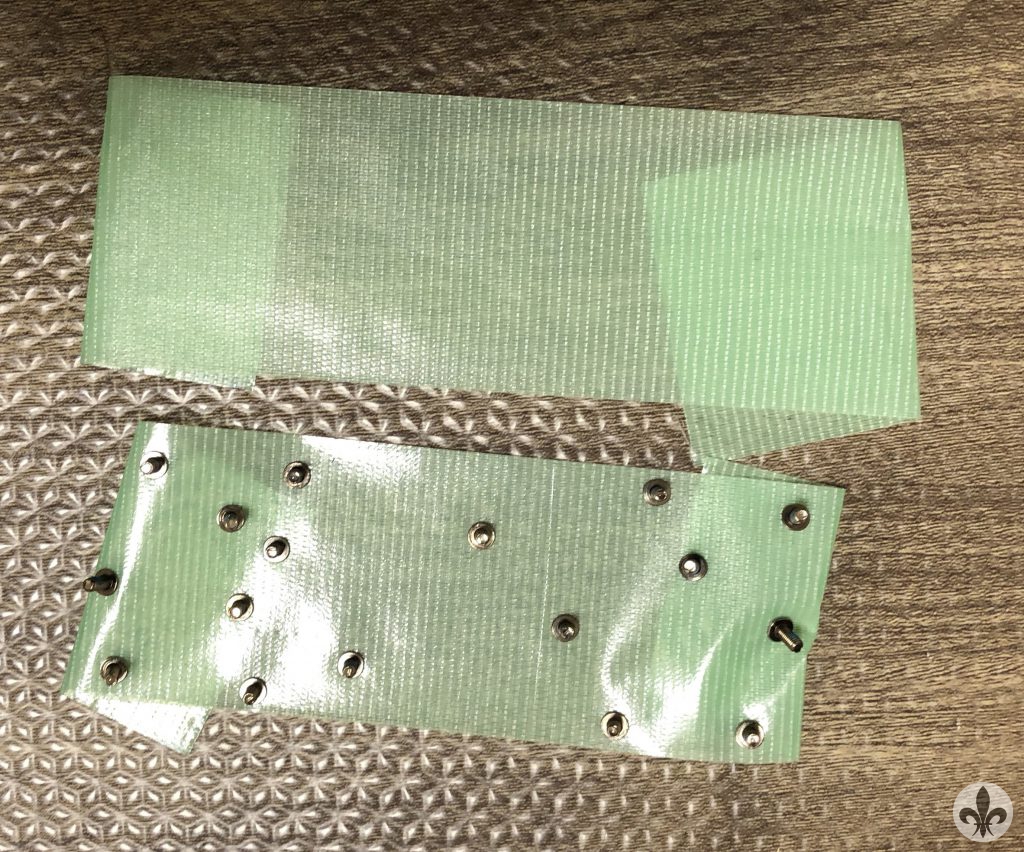
この様に

〇印のところのネジを取っていきます。

ネジを取ってしまったら、BDドライブを取り外していきます。
この時にゼムクリップを使います。
ゼムクリップをこの様に曲げます。
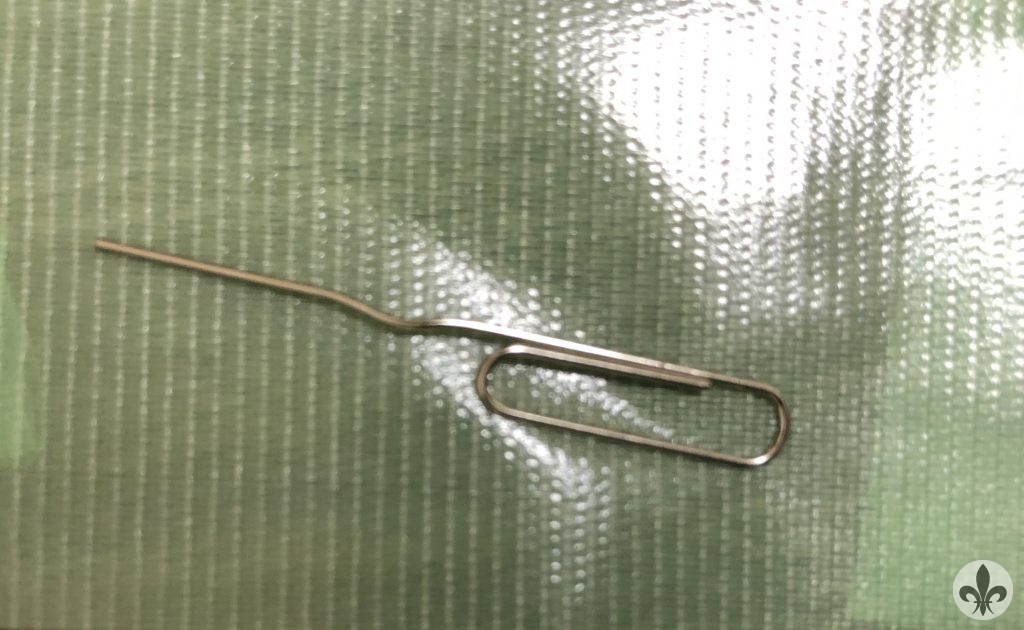
そして、この穴にグッと差し込みます。


すると、ガチャッとBDが飛び出してきます。

そのまま引き抜くと丸ごと取れます。

取り出したら、もう一つネジ止めがあります。
これを外しましょう。
※このネジ溝はとても柔らかいので潰れないように注意しましょう!
ドライバも#0では大きすぎるので小さいドライバにしましょう!

ヒンジ部分から少し隙間をあけて、
クレジットカード程の頑丈なカードがあれば、
そのカードをその隙間に入れます。
そして、そのままゆっくりスライドさせていくと、
パカっとフタが開きます。
フタを取り出しました。

2.今付いているHDDを抜きます。
こんな状態で組まれていました。
HDDにはシリコン製のカバーがつけられていました。

シリコンカバーの端にツマミの様なものがありました。

固くて取りづらいですが、ツマミを取り出し、引っ張り出せば引き抜けました。
こんな感じになってます。

このシリコンカバーはペリペリ外せますので、外しておきましょう。
3.新しいSSDを装着します。
換装するSSDはSanDisk製 480GB にします。

これはアマゾンで購入しました。
SanDisk 内蔵SSD 2.5インチ/480GB/SSD PLUS/SATA3.0/3年保証/SDSSDA-480G-J26
posted with amazlet at 18.08.24
サンディスク (2016-06-09)
売り上げランキング: 1,004
売り上げランキング: 1,004
シリコンカバーの兼ね合いでSSDの厚みを厚くします。
同封してあったパーツを付けます。
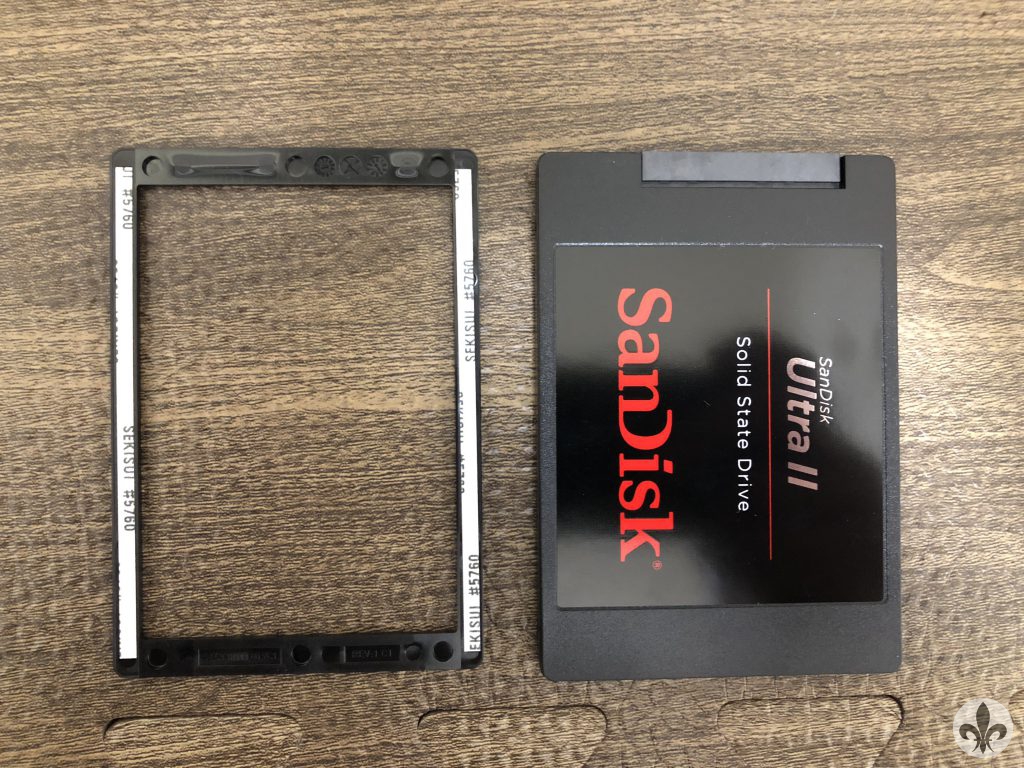
この様に
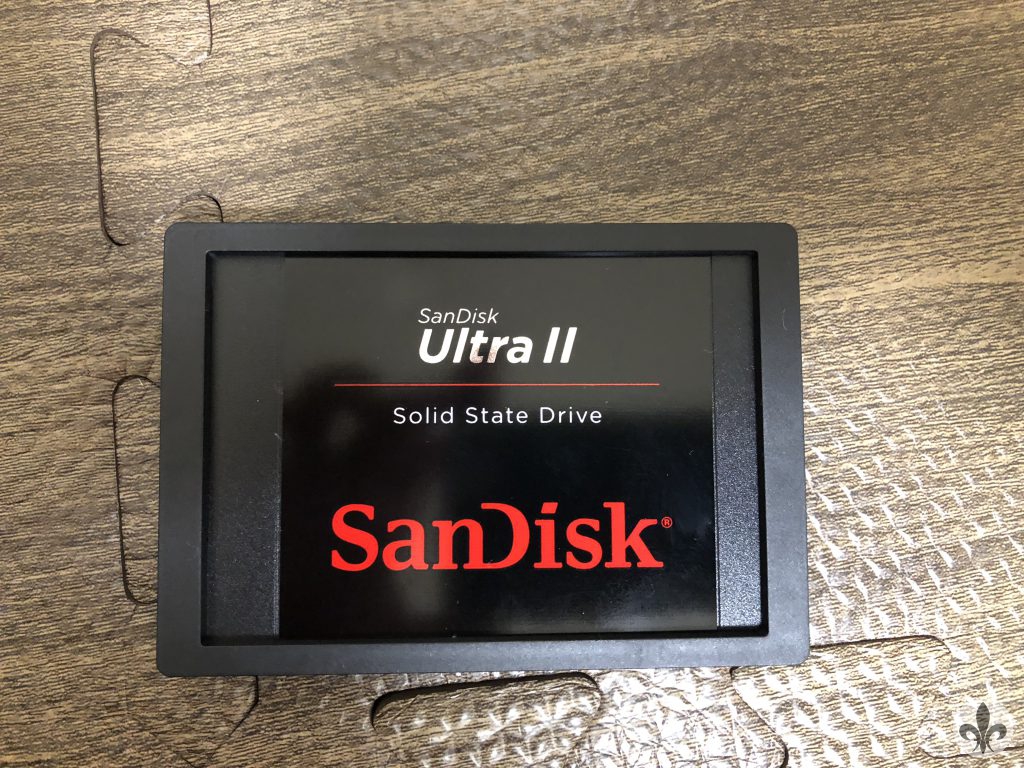
そして、シリコンカバーを装着します。

ちょっと入れにくいですが、挿入します。

端っこのピロピロが出ちゃってるので、収納します。

4.背面のフタを閉めます。
あとはネジを外した順に(BDドライブ➝カバーの順)取り付けます。
そして、OSをインストールしたら完了です。
5.まとめ
HDDの時は、ベンチマークが100MB/s前後でしたが、SSD換装後、500MB/s前後までになりました。
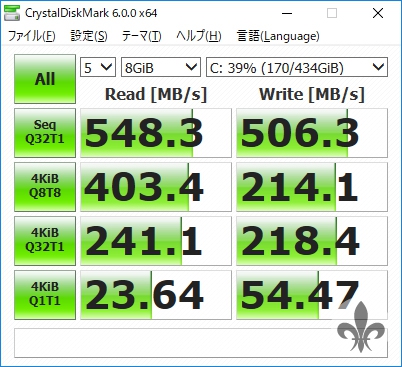
最近PCの起動も遅く、フリーズしがちでしたので、換装して正解でした。
分解・換装をしましたが、あくまで自己責任でお願いしますm(_ _)m
心配という方はメーカーに出されてくださいませ。
ぜひ、ご参考までに!